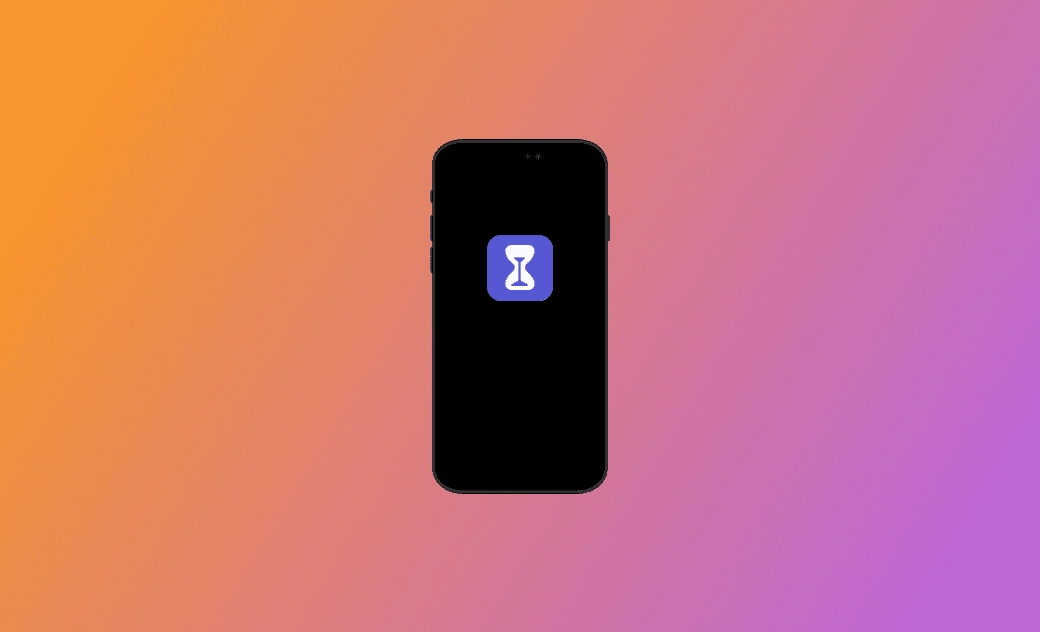【親にバレず】iPhone/iPadのスクリーンタイムを解除する裏ワザ
スクリーンタイムという機能を知っていますか?親にバレない解除方法もご存知でしょうか?本記事では、iPhone/iPadのスクリーンタイムを解除する裏ワザや、スクリーンタイム機能について詳しくご紹介します。
スクリーンタイムでアプリのインストール・課金、特定のアプリの使用時間を制限されています。iPhone/iPadの使用報告によって、毎日アプリの使用情報を確認できます。親にバレずにスクリーンタイムを解除する方法はありませんか?また、親がスクリーンタイムパスコードを設定したが、パスコードのことを忘れてしまったことがあります。そこで、本記事ではiPhone/iPadのスクリーンタイムを解除する裏ワザをご紹介します。
iPhoneのスクリーンタイムとは?設定方法は
iPhoneのスクリーンタイムとは
スクリーンタイムとは、iPhone/iPadでよく使われたApp、利用状況、デバイスを何回持ち上げたかを確認できます。スクリーンタイムを使えば、iPhone/iPadの使用時間や、アプリの使用状況を把握できます。スクリーンタイムパスコードを設定すると、iPhone・iPadでアプリのインストール・課金、アプリの使用時間を制限できます。
子供向けのスクリーンタイムを設定する
親のiPhoneで子供のiPhone/iPadのスクリーンタイムパスコードを設定する
- 「設定」>「スクリーンタイム」の順に選択します。
- 下にスクロールして、「ファミリー」でお子様の名前を選択します。
- 「スクリーンタイムをオンにする」をタップし、「続ける」をタップします。
- 「休止時間」、「App 使用時間の制限」、「コンテンツとプライバシー」で、お子様に課したい制限をいちいち設定します。
- 「スクリーンタイム・パスコードを使用」を選択し、パスコードを設定します。
- 確認のため、パスコードをもう一度入力してください。
- Apple IDとパスワードを入力します。
子供のiPhone/iPadのスクリーンタイムパスコードを設定する
お子様が使っているiPhone/iPadで、以下の手順を実行します。
- 「設定」>「スクリーンタイム」の順に選択します。
- 「スクリーンタイムをオンにする」をタップします。
- 「これは子供用のiPhoneです」を選択します。
- 「休止時間」、「App 使用時間の制限」、「コンテンツとプライバシー」で、お子様に課したい制限をいちいち設定します。
- 「スクリーンタイム・パスコードを使用」を選択し、入力画面にパスコードを設定します。確認のため、パスコードをもう一度入力してください。
- Apple IDとパスワードを入力します。
スクリーンタイムを解除する裏ワザ
アプリとウェブサイトの使用状況を親にバレたくない場合は、スクリーンタイム機能を無効にする必要があります。
1.スクリーンタイム機能を無効にする方法
- iPhone/iPadで「設定」>「スクリーンタイム」の順に選択します。
- 一番下にスクロールして「アプリと Web サイトのアクティビティをオフにする」をタップし、パスコードを入力して「アプリと Web サイトのアクティビティをオフにする」をタップします。
2.Macで子供のiPhoneのスクリーンタイムを解除する方法
もし、Macパソコンを持っている場合、Macで子供のiPhone・iPadのスクリーンタイムを簡単に解除できます。
Apple IDでサインインします。
- ファミリー共有を使用している場合: 自分のMacアカウントでログインしてから、Apple IDでサインインします。
- ファミリー共有を使用していない場合: 子供のMacユーザアカウントでログインします。
アップルメニュー >「システム設定」と選択します。
サイドバーで「スクリーンタイム」 をクリックします。
ファミリー共有を使用している場合、右側で「ファミリーメンバー」ポップアップメニューをクリックして、家族を選択します。
下にスクロールして、「スクリーンタイム設定をロック」をオフにしてから、スクリーンタイムのパスコードを入力します。
3.パスコードを忘れた時、スクリーンタイムを解除する裏ワザ
BuhoUnlockerを使用してスクリーンタイムを解除する裏ワザ
上記の方法でiPhoneのスクリーンタイムを解除できない場合は、専門のiPhoneパスコード解除ソフトBuhoUnlockerを使ってみましょう。スクリーンタイムパスコードを思い出せない、AppleIDとパスワードを忘れたことに役に立ちます。
BuhoUnlockerはスクリーンタイムを解除する場合、最大限でiPhoneのデータを保存します。ご安心ください。それに、BuhoUnlockerは最新のiOS 26と iPhone 17に対応します。
BuhoUnlockerを無料ダウンロードします。ソフトのインストールが終わったら、自動的に起動します。
- 「スクリーンタイムパスコードを削除」>「開始」ボタンをクリックします。
USBケーブルでiPhoneをパソコンに接続します。「開始」ボタンをクリックします。スクリーンタイムパスコードの削除を開始します。
参考記事:iPhoneリカバリーモードとは?入り方と解除方法を紹介
- iPhoneのスクリーンタイムパスコードを削除しています、少々お待ちください。
しばらくして、スクリーンタイムパスコードを削除しました。
iPhone/iPadでスクリーンタイムを解除する手順
- iPhone/iPadで「設定」>「スクリーンタイム」の順に選択します。
- 「スクリーンタイム・パスコードを変更」をタップし、もう一度「スクリーンタイム・パスコードを変更」をタップします。
- 入力画面で「パスコードをお忘れですか?」をタップします。
- 設定した時のAppleIDとパスワードを入力します。
- 指示に従って、新しいスクリーンタイムパスコードをもう一度入力します。
- 新しいパスコードを設定するとスクリーンタイムも解除されます。
最後に
自分や子供のiPhone/iPadでスクリーンタイムを解除する裏ワザをご紹介しました。パスコードを覚えていると、操作は簡単です。パスコードを忘れてしまうと、専門的なiPhoneロック解除ソフトBuhoUnlockerを活用してみてくださいね。
本記事が少しでもお役に立ちましたら幸いです。 最後までお読みいただきありがとうございました!
Appleの熱狂的なファンであり、Appleの新製品やOSがリリースされる度に、それをすぐに入手して試すことを楽しみとしており、OSの潜在的な不具合を見つけることにも長ける。Dr.Buhoのライターとして、新製品やOSのレビュー、不具合発生時の対処方法などを分かりやすい文章で情報発信。